
ไม่ว่าคุณจะใช้คอมพิวเตอร์ร่วมกับสมาชิกในครอบครัวหรือเพื่อนคนอื่น ๆ ที่บ้านหรือการรักษาความปลอดภัยคอมพิวเตอร์ในสภาพแวดล้อมขององค์กรอาจมีสาเหตุหลายประการที่คุณต้องปกป้องโปรแกรมข้อมูลและการตั้งค่าบนคอมพิวเตอร์
บทความนี้นำเสนอวิธีการล็อคคอมพิวเตอร์ Windows 7 หลายวิธีขึ้นอยู่กับประเภทการใช้งานที่ผู้ใช้ใช้ คุณอาจต้องใช้วิธีการหลายวิธีต่อไปนี้ร่วมกันเพื่อป้องกันโปรแกรมข้อมูลและการตั้งค่าของคุณ
จำกัด โปรแกรมที่ผู้ใช้สามารถรันได้
หากคุณมีบุตรหลานที่ใช้คอมพิวเตอร์และมีโปรแกรมในคอมพิวเตอร์ที่คุณไม่ต้องการให้พวกเขายุ่งคุณสามารถ จำกัด ให้เด็กใช้เฉพาะบางโปรแกรมได้ สมมติว่าบุตรหลานของคุณมีแนวโน้มที่จะเล่นเกมบนคอมพิวเตอร์แทนที่จะทำการบ้าน คุณสามารถ ตั้งกฎใน AppLocker ในตัวแก้ไขนโยบายกลุ่ม ที่ป้องกันไม่ให้เกมทั้งหมดทำงาน
หมายเหตุ: ตัวแก้ไขนโยบายกลุ่มไม่มีใน Windows 7 เวอร์ชัน Home
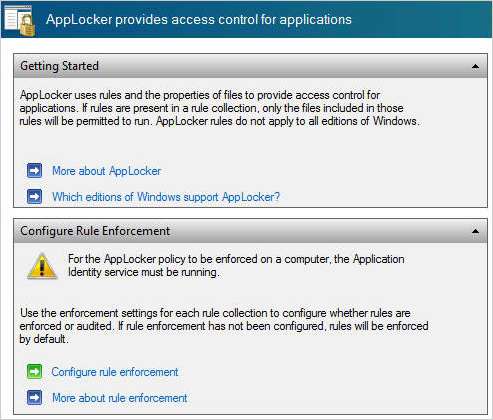
ล็อคเว็บเบราว์เซอร์ Firefox
หากคุณต้องการ จำกัด เว็บไซต์ที่บุตรหลานของคุณหรือสมาชิกในครอบครัวหรือเพื่อนคนอื่น ๆ สามารถเยี่ยมชมได้เมื่อท่องอินเทอร์เน็ตบนคอมพิวเตอร์ของคุณคุณสามารถใช้ สุนัขจิ้งจอกสาธารณะ ส่วนขยายใน Firefox เพื่อบล็อกการดาวน์โหลดและเว็บไซต์และป้องกันไม่ให้เกิดการเปลี่ยนแปลงในเบราว์เซอร์ มันล็อคส่วนเสริมการตั้งค่าเกี่ยวกับการตั้งค่าการกำหนดค่าและบุ๊กมาร์ก คุณใช้รหัสผ่านกับส่วนขยายดังนั้นผู้ใช้จึงไม่สามารถปิดข้อ จำกัด เหล่านี้ได้
หมายเหตุ: คุณสามารถ จำกัด บุตรหลานของคุณหรือผู้ใช้รายอื่นให้ใช้ Firefox เท่านั้นดังนั้นคุณจึงสามารถใช้ประโยชน์จากการป้องกันของ Public Fox ได้
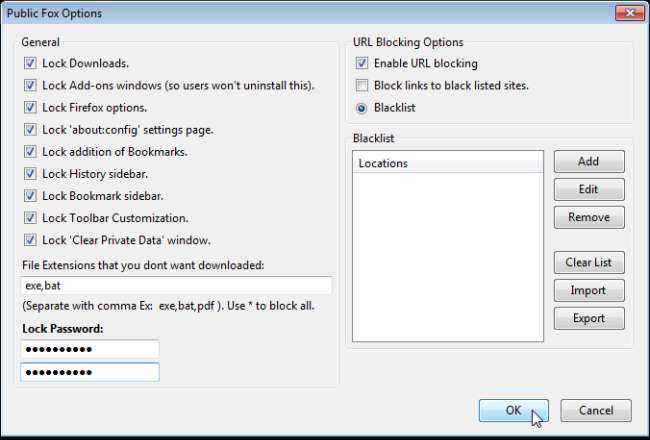
ล็อกบัญชี Windows ของคุณตามต้องการ
หากคุณเข้าสู่ระบบ แต่จำเป็นต้องออกจากคอมพิวเตอร์สักระยะหนึ่งคุณสามารถล็อกบัญชีของคุณได้อย่างรวดเร็วดังนั้นจึงไม่มีใครสามารถเข้าถึงได้ ในการดำเนินการนี้ให้ดำเนินการอย่างใดอย่างหนึ่งต่อไปนี้:
- กดแป้นโลโก้ Windows และตัวอักษร "L" พร้อมกัน
- กด Ctrl + Alt + Del จากนั้นคลิกตัวเลือกล็อกคอมพิวเตอร์เครื่องนี้
- สร้างทางลัด เพื่อล็อคหน้าจอ
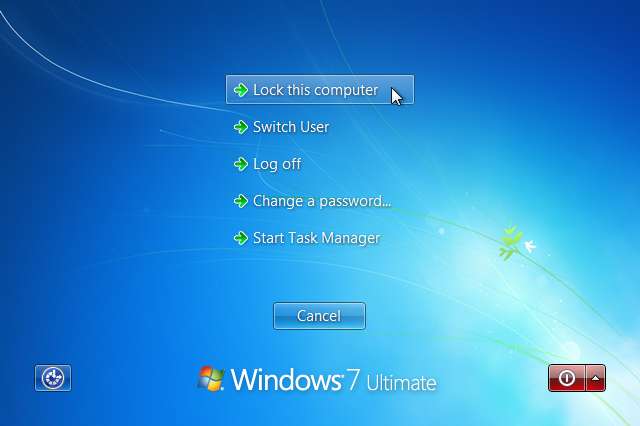
ใช้สกรีนเซฟเวอร์ในตัวของ Windows เพื่อล็อคคอมพิวเตอร์ของคุณ
คุณสามารถตั้งค่าโปรแกรมรักษาหน้าจอได้ ล็อคคอมพิวเตอร์ของคุณโดยอัตโนมัติเมื่อคุณไม่อยู่ . เมื่อคุณตั้งค่าโปรแกรมรักษาหน้าจอแล้วคุณสามารถทำได้ ป้องกันไม่ให้ผู้ใช้เปลี่ยนสกรีนเซฟเวอร์ (และวอลเปเปอร์ด้วย) .
คุณอาจต้องการปิดการใช้งานโปรแกรมรักษาหน้าจออย่างรวดเร็วหากคุณกำลังทำสิ่งที่คุณไม่ต้องการให้ถูกขัดจังหวะเช่นการดูวิดีโอขนาดยาว เพื่อให้สามารถทำได้ สร้างทางลัดบนเดสก์ท็อปเพื่อปิดใช้งานและเปิดใช้งานสกรีนเซฟเวอร์ .
หากต้องการเริ่มสกรีนเซฟเวอร์เฉพาะในทันทีคุณสามารถทำได้ สร้างไอคอนสำหรับสกรีนเซฟเวอร์แต่ละตัวที่มาพร้อมกับ Windows .

ล็อคคอมพิวเตอร์ของคุณชั่วคราวหากมีคนพยายามเดารหัสผ่านของคุณ
หากคุณใช้คอมพิวเตอร์ร่วมกับสมาชิกในครอบครัวคนอื่น ๆ หรืออนุญาตให้เพื่อนของคุณใช้งานคุณควรมีรหัสผ่านในบัญชี Windows ของคุณเพื่อไม่มีใครสามารถลงชื่อเข้าใช้ อย่างไรก็ตามอาจมีคนพยายามเดารหัสผ่านของคุณและลงชื่อเข้าใช้บัญชีของคุณ หากสิ่งนี้เกิดขึ้นคุณสามารถทำได้ ล็อคคอมพิวเตอร์ของคุณชั่วคราว .
คุณควรเปลี่ยนรหัสผ่านเป็นระยะ

ปิดใช้งานการเขียนไปยังไดรฟ์ USB
หากคุณเป็นผู้ดูแลคอมพิวเตอร์ใน บริษัท ของคุณคุณอาจกังวลเกี่ยวกับความปลอดภัยของข้อมูลองค์กรในคอมพิวเตอร์ หรือคุณอาจไม่ต้องการให้สมาชิกในครอบครัวและเพื่อนของคุณนำไฟล์จากคอมพิวเตอร์ส่วนตัวของคุณ มีวิธีใน Windows 7 ถึง ป้องกันไม่ให้ผู้ใช้คัดลอกไฟล์ไปยังไดรฟ์ USB ภายนอกโดยใช้การแฮ็กรีจิสทรี .

จำกัด ผู้ใช้ไม่ให้ใช้ตัดคัดลอกวางและลบ
หากคุณไม่ต้องการปิดการใช้งานการเขียนไปยังไดรฟ์ USB ภายนอกดังที่อธิบายไว้ข้างต้นคุณสามารถ จำกัด ไม่ให้ผู้ใช้ใช้คำสั่งตัดคัดลอกและวางรวมทั้งคำสั่ง Delete มีโปรแกรมขนาดเล็กฟรีบนไซต์ Tweaking with Vishal ที่เรียกว่า Stopper ซึ่งป้องกันการเข้าถึงคำสั่งเหล่านี้
Stopper เป็นไฟล์. exe แบบสแตนด์อโลน เพียงแค่แตกไฟล์ที่ดาวน์โหลดมาและเรียกใช้ไฟล์. exe เพื่อปิดใช้งานฟังก์ชันตัดคัดลอกวางและลบ ผู้ใช้รายอื่นจะไม่สามารถคัดลอกสิ่งใด ๆ ไปยังไดรฟ์ USB ภายนอกและขโมยข้อมูลและโปรแกรมของคุณได้ คุณสามารถเปิดใช้งานฟังก์ชันเหล่านี้ได้อีกครั้งโดยเปิด Task Manager เลือก Stopper.exe บนแท็บ Processes แล้วคลิก End Process
หมายเหตุ: เราขอแนะนำให้คุณเปลี่ยนชื่อไฟล์. exe ก่อนที่จะเรียกใช้ดังนั้นผู้ใช้คอมพิวเตอร์ที่มีความเข้าใจของคุณจะสับสนเมื่อดูในตัวจัดการงาน พวกเขาไม่ควรบอกได้ว่ากระบวนการใดคือ Stopper หากพวกเขามีความรู้เพียงพอที่จะเข้าสู่ Task Manager เราทิ้งชื่อไฟล์. exe ไว้เป็น Stopper.exe ในภาพด้านล่างเพื่อเป็นภาพประกอบ
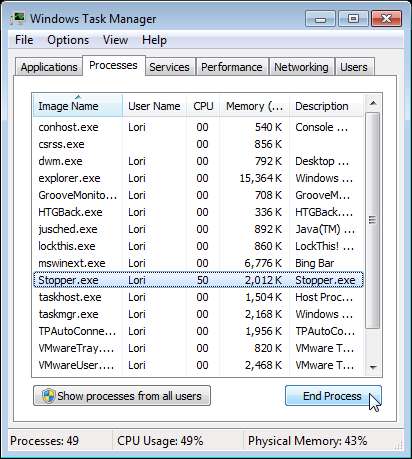
ล็อคโปรแกรมย่อขนาด
หากคุณปล่อยให้ใครบางคนใช้บัญชี Windows ของคุณเป็นเวลาสั้น ๆ บนคอมพิวเตอร์ของคุณคุณอาจไม่ต้องการให้พวกเขาดูโปรแกรมใด ๆ ที่คุณเปิดไว้ อย่างไรก็ตามคุณอาจไม่พร้อมที่จะปิดโปรแกรม มียูทิลิตี้ฟรีที่เรียกว่า LockThis! ที่ช่วยให้คุณสามารถ ล็อคหน้าต่างโปรแกรมที่ย่อเล็กสุดจึงไม่สามารถเปิดได้ .
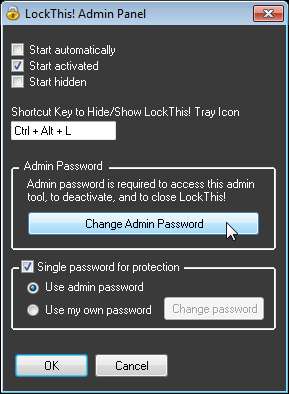
ใช้การควบคุมบัญชีผู้ใช้เพื่อปกป้องพีซีของคุณ
การควบคุมบัญชีผู้ใช้ (UAC) เป็นคุณลักษณะที่เพิ่มเข้ามาใน Windows ตั้งแต่ Vista และดำเนินการต่อใน Windows 7 ซึ่งออกแบบมาเพื่อป้องกันการเปลี่ยนแปลงที่ไม่ได้รับอนุญาตในคอมพิวเตอร์ของคุณซึ่งจะทำให้คอมพิวเตอร์ของคุณปลอดภัยมากขึ้น คุณสามารถเปลี่ยนการตั้งค่าสำหรับ UAC เพื่อให้ระดับความปลอดภัยที่แตกต่างกัน คุณสามารถ อ่านทั้งหมดเกี่ยวกับ UAC เพื่อตัดสินใจว่าระดับใดที่เหมาะสมสำหรับคอมพิวเตอร์แต่ละเครื่องที่คุณพยายามปกป้อง
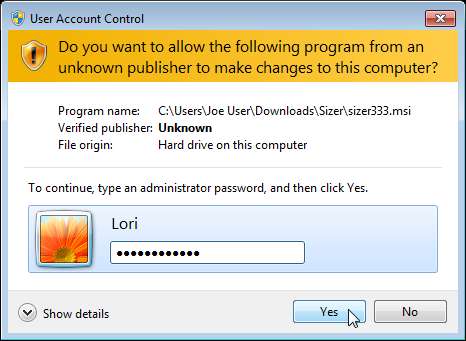
ใช้การควบคุมโดยผู้ปกครองใน Windows 7
หากบุตรหลานของคุณมักจะเล่นคอมพิวเตอร์และเล่นเกมในเวลาที่ควรทำการบ้านคุณสามารถใช้ AppLocker เพื่อ จำกัด โปรแกรมที่พวกเขาใช้ อย่างไรก็ตามหากคุณต้องการควบคุมระยะเวลาที่พวกเขาใช้กับคอมพิวเตอร์คุณสามารถทำได้ ใช้ Parental Control ใน Windows 7 ตลอดจน จำกัด การเข้าถึงโปรแกรม
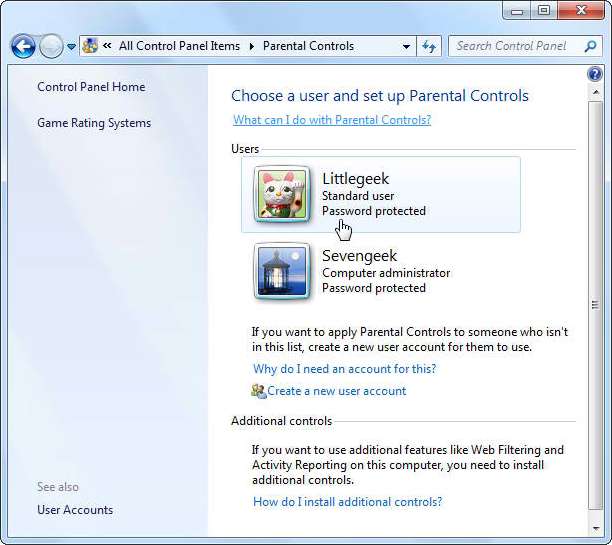
ใช้ Local Group Policy Editor เพื่อเปลี่ยนนโยบาย
หากคุณใช้ Windows 7 Professional, Ultimate หรือ Enterprise คุณสามารถใช้ Local Group Policy Editor เพื่อเปลี่ยนนโยบายที่มีผลต่อความปลอดภัยของคอมพิวเตอร์ของคุณ ตัวแก้ไขนโยบายกลุ่มภายในไม่พร้อมใช้งานใน Windows 7 รุ่น Home และ Starter เช่นคุณสามารถทำได้ จำกัด การเข้าถึงไดรฟ์ใน My Computer โดยการเปลี่ยนนโยบายใน Local Group Policy Editor
ในการเข้าถึง Local Group Policy Editor ให้เปิดเมนู Start และป้อน“ gpedit.msc” (โดยไม่มีเครื่องหมายอัญประกาศ) ในช่องค้นหา กด Enter หรือคลิกไฟล์ gpedit.msc เมื่อแสดงในผลลัพธ์
นโยบายต่อไปนี้เป็นนโยบายบางส่วนที่สามารถเปลี่ยนแปลงได้เพื่อช่วยรักษาความปลอดภัยให้กับพีซีของคุณ ตัวอย่างเช่นคุณสามารถ จำกัด การเข้าถึงแผงควบคุมรีจิสทรีและพรอมต์คำสั่งและคุณสามารถป้องกันไม่ให้ผู้ใช้เปลี่ยนรหัสผ่านและเข้าถึงตัวจัดการงานได้ เราได้แสดงรายการชื่อของรายการนโยบายจากบานหน้าต่างด้านขวาแล้วเส้นทางไปยังรายการนโยบายในบานหน้าต่างด้านซ้าย
- แสดงเฉพาะรายการแผงควบคุมที่ระบุ / ซ่อนรายการแผงควบคุมที่ระบุ / ห้ามไม่ให้เข้าถึงแผงควบคุม - การกำหนดค่าผู้ใช้ | เทมเพลตการดูแลระบบ | แผงควบคุม.
- ป้องกันการเข้าถึงเครื่องมือแก้ไขรีจิสทรี / ป้องกันการเข้าถึงพรอมต์คำสั่ง - การกำหนดค่าผู้ใช้ | เทมเพลตการดูแลระบบ | ระบบ.
- ปิดใช้งานหน้าความเป็นส่วนตัว / ปิดใช้งานหน้าความปลอดภัย [in Internet Explorer] - การกำหนดค่าผู้ใช้ | เทมเพลตการดูแลระบบ | ส่วนประกอบของ Windows | Internet Explorer | แผงควบคุมอินเทอร์เน็ต
- ลบเปลี่ยนรหัสผ่าน / ล็อคคอมพิวเตอร์ / ตัวจัดการงาน / ออกจากระบบ - การกำหนดค่าผู้ใช้ | เทมเพลตการดูแลระบบ | ระบบ | Ctrl + Alt + Del ตัวเลือก
หมายเหตุ: ภายใต้การกำหนดค่าผู้ใช้ | เทมเพลตการดูแลระบบ | ระบบคุณอาจสังเกตเห็นว่าคุณสามารถระบุบางโปรแกรมที่ผู้ใช้จะสามารถเรียกใช้หรือไม่รันได้ อย่างไรก็ตามการใช้ AppLocker ดังที่เราได้กล่าวไปแล้วในบทความนี้เป็นวิธีการที่ปลอดภัยกว่าในการ จำกัด การเข้าถึงโปรแกรมสำหรับผู้ใช้บางราย
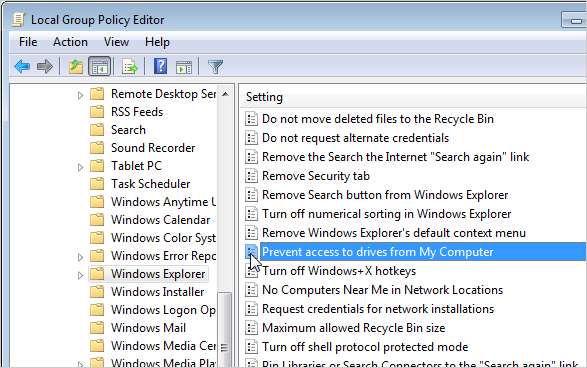
ปกป้องข้อมูลของคุณในห้องนิรภัยไฟล์ที่เข้ารหัส
นอกจากนี้คุณยังสามารถป้องกันไฟล์ข้อมูลของคุณจากการสอดรู้สอดเห็นโดยจัดเก็บไว้ในที่เก็บไฟล์ที่เข้ารหัส โปรแกรมฟรีที่ดีมากสำหรับจุดประสงค์นั้นคือ TrueCrypt จะช่วยให้คุณสามารถ สร้างห้องนิรภัยที่ปลอดภัยมากซึ่งคุณสามารถจัดเก็บไฟล์ของคุณได้ และ "ล็อค" เมื่อคุณทำเสร็จแล้ว

เมื่อรักษาความปลอดภัยบัญชี Windows ของคุณข้อมูลและโปรแกรมของคุณอย่าลืม ใช้รหัสผ่านที่ดีและรัดกุมและจัดเก็บอย่างปลอดภัย เมื่อคุณต้องบันทึก นอกจากนี้เรายังมีเคล็ดลับเพิ่มเติมสำหรับ การรักษาความปลอดภัยข้อมูลของคุณ และ สำรองข้อมูลของคุณ ซึ่งอาจดูเหมือนไม่เกี่ยวข้องกับการล็อกคอมพิวเตอร์ของคุณ แต่ก็สำคัญเช่นกัน คุณจะทำอย่างไรหากผู้ใช้พีซีรายอื่นทำบางสิ่งบางอย่างเพื่อทำให้พีซีไร้ประโยชน์ หากเป็นเช่นนั้นคุณยินดีที่ได้สละเวลาและความพยายามในการสำรองข้อมูลของคุณ







